mystart.incredibar移除(chrome)
移除 mystart google chrome
症狀
Google 開新分頁,都出現
http://mystart.incredibar.com/mb174?a=6PQEu5MhOu&loc=CH_NT
Chrome 移除 mystart.incredibar
設定/擴充功能/將"New tab for Chrome"砍掉
設定
把搜尋改回Google,把MyStart砍掉
把"起始畫面"的"開啟某個特定網頁或一組網頁",進入設定網頁把MyStart砍掉
紀錄
也把MyStart砍掉
用 CCleaner 清一清,重新開機即可
mystart.incredibar移除(chrome)
http://drvcity.blogspot.com/2012/12/mystart-google-chrome-remove.html
|
|
12.25.2012
12.22.2012
Hitachi硬碟保固查詢
Hitachi硬碟保固查詢
保固期 :
HGST 昱科硬碟 (即原 HITACH 硬磁) 保固期間 3.5'' IDE 及 SATA為 3 年;
3.5'' SCSI 為 5 年;2.5'' IDE 及 SATA 為 3 年;
LifeStudio Disk為3年(以原廠產品簡介型錄為主)
維修產品停產處理方式 :
保固期間內維修產品已停止生產造成無法維修,得以相近規格之產品替換;
或升級更高規格之產品,並酌收差價。
硬碟機產品維修收費標準表 :
◎ 2.5" IDE 及 SATA 硬碟機系列:
保固三年,一年內免費更換,出貨超過一年收取維修費 600 元。 ( 三個月內再次維修免再收費 )
◎ 3.5" IDE 及 SATA 硬碟機系列:
保固三年,一年內免費更換,出貨超過一年收取維修費600 元。( 三個月內再次維修免再收費 )
保固一年,一年內免費更換,出貨超過一年不予維修更換。
◎ 3.5" SCSI 硬碟機系列:
保固五年,一年內免費更換,出貨超過一年收取維修費 600 元。( 三個月內再次維修免再收費 )
◎ LifeStudio Disk 外接硬碟系列:
保固三年,一年內免費更換,出貨超過一年收取維修費 600 元。 ( 三個月內再次維修免再收費 )
Hitachi WARRANTY/RMA 保修主頁網址
http://www.hitachigst.com/warranty
或
http://www.hgst.com/portal/site/en/support/warranty/
參考資料
HGST 昱科硬碟 (及原 HITACHI 硬碟)維修收費標準
相關文章
硬碟保固查詢
WD硬碟保固查詢
Seagate硬碟保固查詢
Hitachi硬碟保固查詢
TOSHIBA (Fujitsu)硬碟保固查詢
Hitachi硬碟保固查詢
http://drvcity.blogspot.com/2012/12/hitachi-hdd-warranty-inquiries.html
保固期 :
HGST 昱科硬碟 (即原 HITACH 硬磁) 保固期間 3.5'' IDE 及 SATA為 3 年;
3.5'' SCSI 為 5 年;2.5'' IDE 及 SATA 為 3 年;
LifeStudio Disk為3年(以原廠產品簡介型錄為主)
維修產品停產處理方式 :
保固期間內維修產品已停止生產造成無法維修,得以相近規格之產品替換;
或升級更高規格之產品,並酌收差價。
硬碟機產品維修收費標準表 :
◎ 2.5" IDE 及 SATA 硬碟機系列:
保固三年,一年內免費更換,出貨超過一年收取維修費 600 元。 ( 三個月內再次維修免再收費 )
◎ 3.5" IDE 及 SATA 硬碟機系列:
保固三年,一年內免費更換,出貨超過一年收取維修費600 元。( 三個月內再次維修免再收費 )
保固一年,一年內免費更換,出貨超過一年不予維修更換。
◎ 3.5" SCSI 硬碟機系列:
保固五年,一年內免費更換,出貨超過一年收取維修費 600 元。( 三個月內再次維修免再收費 )
◎ LifeStudio Disk 外接硬碟系列:
保固三年,一年內免費更換,出貨超過一年收取維修費 600 元。 ( 三個月內再次維修免再收費 )
Hitachi WARRANTY/RMA 保修主頁網址
http://www.hitachigst.com/warranty
或
http://www.hgst.com/portal/site/en/support/warranty/
參考資料
HGST 昱科硬碟 (及原 HITACHI 硬碟)維修收費標準
相關文章
硬碟保固查詢
WD硬碟保固查詢
Seagate硬碟保固查詢
Hitachi硬碟保固查詢
TOSHIBA (Fujitsu)硬碟保固查詢
Hitachi硬碟保固查詢
http://drvcity.blogspot.com/2012/12/hitachi-hdd-warranty-inquiries.html
馬上按讚 加入 [驅動程式] 粉絲團
TOSHIBA (Fujitsu)硬碟保固查詢
TOSHIBA (Fujitsu)硬碟保固查詢
東芝數位資訊股份有限公司(Toshiba),
於98年10月完成併購富士通(Fujitsu)硬碟部門。
保固期內:
.出貨1年內之不良品,以同機型(或相同規格)之良品更換。
.保固第二年起,將代送原廠並酌收代送原廠手續費 NT$500 ,並於一定期限內歸還。
.若保固期限內,因產品停產或缺貨,得以升級方式處理並酌收差價。
保固辨別方式:
依貼於產品上之富基電通條碼與原廠產品序號
新品故障:
出貨30天內之不良品,以同機型(或相同規格)之新品換貨。
送修注意事項:
.請將產品故障情形描述清楚,以加速實際維修時效。
.請以適當紙盒(箱)氣泡袋等包裝,以免刮傷商品。
.送修前請再次確認資料已自行備份,本公司恕不代為救援或移轉資料。
保固事項說明:
保固範圍,僅對硬碟機硬體做售後服務,硬碟機內之資料不在保固範圍內。
無法保固說明:
.硬碟機上面之原廠條碼或富基電通條碼遭受損壞,以致無法辨識。
.因人為因素產生之不良品 (包括外觀受損),依原廠所訂標準收費,與保固期無關。
TOSHIBA (Fujitsu)硬碟保固官方說明
http://www.afastor.com.tw/service_warranty_fujitsu2.html
TOSHIBA (Fujitsu)維修保固作業原則
富士通硬碟機維修保固作業原則
TOSHIBA Fujitsu官方網站
http://www.afastor.com.tw/index.php
相關文章
硬碟保固查詢
WD硬碟保固查詢
Seagate硬碟保固查詢
Hitachi硬碟保固查詢
TOSHIBA (Fujitsu)硬碟保固查詢
TOSHIBA (Fujitsu)硬碟保固查詢
http://drvcity.blogspot.com/2012/12/toshiba-fujitsu-hdd-warranty-inquiries.html
馬上按讚 加入 [驅動程式] 粉絲團
Seagate硬碟保固查詢
Seagate硬碟保固查詢

Seagate保固驗證
http://support.seagate.com/customer/zh-TW/warranty_validation.jsp?form=1
查詢方式很簡單,
輸入「序號」與「型號或部件號」,
就能送出查詢。
相關文章
硬碟保固查詢
WD硬碟保固查詢
Seagate硬碟保固查詢
Hitachi硬碟保固查詢
TOSHIBA (Fujitsu)硬碟保固查詢
Seagate硬碟保固查詢
http://drvcity.blogspot.com/2012/12/seagate-hdd-warranty-inquiries.html

Seagate保固驗證
http://support.seagate.com/customer/zh-TW/warranty_validation.jsp?form=1
查詢方式很簡單,
輸入「序號」與「型號或部件號」,
就能送出查詢。
相關文章
硬碟保固查詢
WD硬碟保固查詢
Seagate硬碟保固查詢
Hitachi硬碟保固查詢
TOSHIBA (Fujitsu)硬碟保固查詢
Seagate硬碟保固查詢
http://drvcity.blogspot.com/2012/12/seagate-hdd-warranty-inquiries.html
馬上按讚 加入 [驅動程式] 粉絲團
WD硬碟保固查詢
WD硬碟保固查詢
WD硬碟保固查詢(Western Digital)
Caviar Blue 、 Caviar Green 以及 Scorpio Blue : 兩年保固,可付費延長保固
Caviar Black 以及 Scorpio Black 與外接硬碟產品 : 維持五年保固
WD硬碟保固查詢
輸入購買硬碟的國家以及硬碟的S/N(序號),
即可知道硬碟是否過保!!
相關文章
硬碟保固查詢
WD硬碟保固查詢
Seagate硬碟保固查詢
Hitachi硬碟保固查詢
TOSHIBA (Fujitsu)硬碟保固查詢
WD硬碟保固查詢
http://drvcity.blogspot.com/2012/12/wd-hdd-warranty-inquiries.html
WD硬碟保固查詢(Western Digital)
Caviar Blue 、 Caviar Green 以及 Scorpio Blue : 兩年保固,可付費延長保固
Caviar Black 以及 Scorpio Black 與外接硬碟產品 : 維持五年保固
WD硬碟保固查詢
輸入購買硬碟的國家以及硬碟的S/N(序號),
即可知道硬碟是否過保!!
相關文章
硬碟保固查詢
WD硬碟保固查詢
Seagate硬碟保固查詢
Hitachi硬碟保固查詢
TOSHIBA (Fujitsu)硬碟保固查詢
WD硬碟保固查詢
http://drvcity.blogspot.com/2012/12/wd-hdd-warranty-inquiries.html
馬上按讚 加入 [驅動程式] 粉絲團
硬碟保固查詢
硬碟保固查詢

聯強國際於2011.7.2日後, 將Seagate產品保固期將調整為2年。
一般來說,三年保固的硬碟,
一年內,可以免費檢修。
超過一年,代理商還是會收費的。
至於不收取代收費或維修費用,
則要注意:運費除外
以WD來說,過一年就要收取600~800元的檢測維修費。
另外,英文能力尚可者,
可以自己送修硬碟回國外WD原廠,
有時寄送花費可以不到300元,
但需自行檢測並附英文說明。
請注意,
由於硬碟利潤微小,
許多廠紛紛修改縮短保固,
購買請仔細確認。
WD
Caviar Blue 、 Caviar Green 以及 Scorpio Blue : 修正為兩年保固,未來可付費延長保固
Caviar Black 以及 Scorpio Black 與外接硬碟產品 : 維持五年保固
WD硬碟保固查詢(說明網頁)
Seagate
Constellation、Constellation ES.2、Barracuda XT、Momentus XT :修正為三年保固
SV35 、 Pipeline HD :修正為兩年保固
Barracuda 、 Barracuda Green 、 Momentus :修正為一年保固
Seagate 服務專線:0800-666-910或至
Seagate官方網站:http://www.seagate.com/www/zh-tw
查詢商品的相關保固條件。
Seagate硬碟保固查詢(說明網頁)
Hitachi
:(保固條例參考:台灣經銷商威健官方網頁)
3.5'' IDE 及 SATA: 3 年
3.5'' SCSI : 5 年
2.5'' IDE 及 SATA : 3 年
LifeStudio Disk : 3年
Hitachi硬碟保固查詢(說明網頁)
Toshiba (Fujitsu)
:(以目前台灣官方為依據)
2.5吋: 3年
2012年起,Toshiba新型號硬碟的為1+1保固:就是1年保固+1年保修
就是一年保固+一年保修,就是第二年的保修是要收費的(原廠要收500元),
TOSHIBA (Fujitsu)硬碟保固查詢(說明網頁)
相關文章
硬碟保固查詢
WD硬碟保固查詢
Seagate硬碟保固查詢
Hitachi硬碟保固查詢
TOSHIBA (Fujitsu)硬碟保固查詢
硬碟保固查詢
http://drvcity.blogspot.com/2012/12/hdd-warranty-inquiries.html

聯強國際於2011.7.2日後, 將Seagate產品保固期將調整為2年。
一般來說,三年保固的硬碟,
一年內,可以免費檢修。
超過一年,代理商還是會收費的。
至於不收取代收費或維修費用,
則要注意:運費除外
以WD來說,過一年就要收取600~800元的檢測維修費。
另外,英文能力尚可者,
可以自己送修硬碟回國外WD原廠,
有時寄送花費可以不到300元,
但需自行檢測並附英文說明。
請注意,
由於硬碟利潤微小,
許多廠紛紛修改縮短保固,
購買請仔細確認。
WD
Caviar Blue 、 Caviar Green 以及 Scorpio Blue : 修正為兩年保固,未來可付費延長保固
Caviar Black 以及 Scorpio Black 與外接硬碟產品 : 維持五年保固
WD硬碟保固查詢(說明網頁)
Seagate
Constellation、Constellation ES.2、Barracuda XT、Momentus XT :修正為三年保固
SV35 、 Pipeline HD :修正為兩年保固
Barracuda 、 Barracuda Green 、 Momentus :修正為一年保固
Seagate 服務專線:0800-666-910或至
Seagate官方網站:http://www.seagate.com/www/zh-tw
查詢商品的相關保固條件。
Seagate硬碟保固查詢(說明網頁)
Hitachi
:(保固條例參考:台灣經銷商威健官方網頁)
3.5'' IDE 及 SATA: 3 年
3.5'' SCSI : 5 年
2.5'' IDE 及 SATA : 3 年
LifeStudio Disk : 3年
Hitachi硬碟保固查詢(說明網頁)
Toshiba (Fujitsu)
:(以目前台灣官方為依據)
2.5吋: 3年
2012年起,Toshiba新型號硬碟的為1+1保固:就是1年保固+1年保修
就是一年保固+一年保修,就是第二年的保修是要收費的(原廠要收500元),
TOSHIBA (Fujitsu)硬碟保固查詢(說明網頁)
相關文章
硬碟保固查詢
WD硬碟保固查詢
Seagate硬碟保固查詢
Hitachi硬碟保固查詢
TOSHIBA (Fujitsu)硬碟保固查詢
硬碟保固查詢
http://drvcity.blogspot.com/2012/12/hdd-warranty-inquiries.html
馬上按讚 加入 [驅動程式] 粉絲團
12.17.2012
隱藏已知檔案類型的副檔名
隱藏已知檔案類型的副檔名
顯示已知檔案類型的副檔名
桌面/我的電腦,按兩下/
(或任何資料夾視窗都可以)

在上方的選單/工具/資料夾選項
跳出後,
將 [隱藏已知檔案類型的副檔名] 的框框取消打勾,
即會顯示已知檔案類型的副檔名
如要恢復,
再反過來勾即可

結果,如最上方圖例。
相關文章
顯示隱藏的檔案或資料夾
隱藏已知檔案類型的副檔名
http://drvcity.blogspot.com/2012/12/hide-sub-filenames.html
顯示已知檔案類型的副檔名
桌面/我的電腦,按兩下/
(或任何資料夾視窗都可以)

在上方的選單/工具/資料夾選項
跳出後,
將 [隱藏已知檔案類型的副檔名] 的框框取消打勾,
即會顯示已知檔案類型的副檔名
如要恢復,
再反過來勾即可

結果,如最上方圖例。
相關文章
顯示隱藏的檔案或資料夾
隱藏已知檔案類型的副檔名
http://drvcity.blogspot.com/2012/12/hide-sub-filenames.html
馬上按讚 加入 [驅動程式] 粉絲團
12.06.2012
FOXY不能用的解決方法
FOXY不能用的解決方法

FOXY不能用的解決方法:
1. 顯示 Update 資料夾(這是隱藏檔):
a. 「開始」/「檔案總管」。
b. 選擇目錄中的檔案「Program Files」,點選「Program Files」後,找FOXY檔案,然後請在此視窗上方點選,工具/資料夾選項/檢視,
點選「顯示所有檔案和資料夾」再按「確定」。
c.Update資料夾出現,只把Update資料夾整個刪除,FOXY就可恢復使用,不用搬家。
d.結束後,要回復原狀,請記得到「工具」點選「不顯示隱藏的檔案和資料夾」,要不然以後資料夾就不會出現許多琳瑯滿目的隱藏檔了
相關文章
顯示隱藏的檔案或資料夾
FOXY不能用的解決方法
http://drvcity.blogspot.com/2012/12/foxy-run.html

FOXY不能用的解決方法:
1. 顯示 Update 資料夾(這是隱藏檔):
a. 「開始」/「檔案總管」。
b. 選擇目錄中的檔案「Program Files」,點選「Program Files」後,找FOXY檔案,然後請在此視窗上方點選,工具/資料夾選項/檢視,
點選「顯示所有檔案和資料夾」再按「確定」。
c.Update資料夾出現,只把Update資料夾整個刪除,FOXY就可恢復使用,不用搬家。
d.結束後,要回復原狀,請記得到「工具」點選「不顯示隱藏的檔案和資料夾」,要不然以後資料夾就不會出現許多琳瑯滿目的隱藏檔了
相關文章
顯示隱藏的檔案或資料夾
FOXY不能用的解決方法
http://drvcity.blogspot.com/2012/12/foxy-run.html
馬上按讚 加入 [驅動程式] 粉絲團
這一份windows未通過正版windows驗證
RemoveWGA

這一份windows未通過正版windows驗證
有時,會看到如上字樣,
這代表那不是一個正式的版本,
或是這個版本的授權序號已被流出使用了。
解決的作法,當然是建議購買正版,問題自然解決,
而暫時性的作法,可以試試使用 RemoveWGA。
RemoveWGA執行安裝方式
先將下載好的 RemoveWGA 壓縮檔解壓後,
再進行安裝 RemoveWGA 檔案執行一直按確定就行了,
執行完畢會重開機!!
等開機完成的時候,那個畫面就不見了。
更新時,
如果看到一個檔名叫
[ Windows Genuine Advantage Notifications ]
請把他的勾勾選掉,如果可以,建議不要更新了
這一份windows未通過正版windows驗證
http://drvcity.blogspot.com/2012/12/removewga.html
這一份windows未通過正版windows驗證
有時,會看到如上字樣,
這代表那不是一個正式的版本,
或是這個版本的授權序號已被流出使用了。
解決的作法,當然是建議購買正版,問題自然解決,
而暫時性的作法,可以試試使用 RemoveWGA。
RemoveWGA執行安裝方式
先將下載好的 RemoveWGA 壓縮檔解壓後,
再進行安裝 RemoveWGA 檔案執行一直按確定就行了,
執行完畢會重開機!!
等開機完成的時候,那個畫面就不見了。
更新時,
如果看到一個檔名叫
[ Windows Genuine Advantage Notifications ]
請把他的勾勾選掉,如果可以,建議不要更新了
這一份windows未通過正版windows驗證
http://drvcity.blogspot.com/2012/12/removewga.html
馬上按讚 加入 [驅動程式] 粉絲團
已遭到Microsoft 封鎖的大量授權金鑰
已遭到Microsoft 封鎖的大量授權金鑰

在您電腦上用於啟用 Windows 的產品金鑰,是已遭到Microsoft 封鎖的大量授權金鑰。
WGA(Windows Genuine Advantage)是微軟設計的反盜版工具(KB905474),主要是會去驗證你的作業系統是否為正版,如果不是的話會自動提出警告。
舊式畫面,看到"你的電腦是盜版軟體的受害者",部份電腦會有黑螢幕及啟動緩慢現象,
原則上仍不影響運作,但想移除WGA,可以參考以下作法。
標準作法:
程式序號改回你自己正版的授權金鑰,再上網啟動就可以了。
應急作法:
如果暫時沒空,
可以到網路搜尋 RemoveWGA 微軟正版驗證移除工具
微軟正版驗證移除工具 - RemoveWGA。
已遭到Microsoft 封鎖的大量授權金鑰
http://drvcity.blogspot.com/2012/12/volume-license-keys-have-been-blocked.html

在您電腦上用於啟用 Windows 的產品金鑰,是已遭到Microsoft 封鎖的大量授權金鑰。
WGA(Windows Genuine Advantage)是微軟設計的反盜版工具(KB905474),主要是會去驗證你的作業系統是否為正版,如果不是的話會自動提出警告。
舊式畫面,看到"你的電腦是盜版軟體的受害者",部份電腦會有黑螢幕及啟動緩慢現象,
原則上仍不影響運作,但想移除WGA,可以參考以下作法。
標準作法:
程式序號改回你自己正版的授權金鑰,再上網啟動就可以了。
應急作法:
如果暫時沒空,
可以到網路搜尋 RemoveWGA 微軟正版驗證移除工具
微軟正版驗證移除工具 - RemoveWGA。
已遭到Microsoft 封鎖的大量授權金鑰
http://drvcity.blogspot.com/2012/12/volume-license-keys-have-been-blocked.html
馬上按讚 加入 [驅動程式] 粉絲團
11.22.2012
Discuz 教學
Discuz 教學
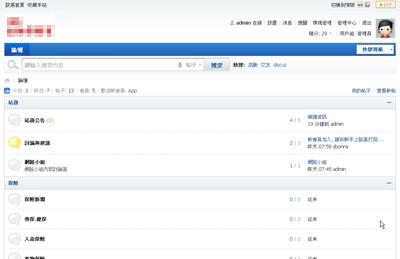
論壇是網站要跟訪客互動最好的平台,
簡易,主題多樣化,功能多,
想要擁有自己的論壇嗎?
Discuz無疑是當今華人世界最多人使用的論壇!
原因很簡單,因為是大陸人士所開發,後台都是中文顯示,也減少英語系架站的困難度。
Discuz強大又方便的種種功能,也讓許多站長可以輕鬆的架出自己想要的論壇!
其實架設Discuz論壇沒有想像中的那麼困難,相反的,他非常簡單!!
在這兒提供Discuz 教學,希望減少新手架設的恐懼感。
藉由實戰架設,
真實架設一個有上線的網站,
架設同時,
陸續推出一系列的教學,
歡迎各位持續觀注本站囉 ^^
Discuz 教學索引
Discuz 手機版設定
Discuz 手機版 logo 位置
Discuz logo 位置
Discuz 教學
http://drvcity.blogspot.com/2012/11/discuz-class.html
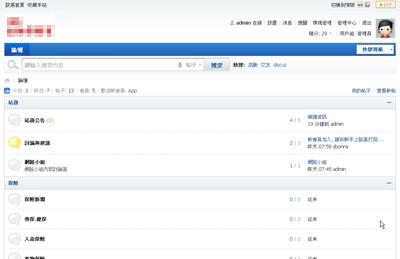
論壇是網站要跟訪客互動最好的平台,
簡易,主題多樣化,功能多,
想要擁有自己的論壇嗎?
Discuz無疑是當今華人世界最多人使用的論壇!
原因很簡單,因為是大陸人士所開發,後台都是中文顯示,也減少英語系架站的困難度。
Discuz強大又方便的種種功能,也讓許多站長可以輕鬆的架出自己想要的論壇!
其實架設Discuz論壇沒有想像中的那麼困難,相反的,他非常簡單!!
在這兒提供Discuz 教學,希望減少新手架設的恐懼感。
藉由實戰架設,
真實架設一個有上線的網站,
架設同時,
陸續推出一系列的教學,
歡迎各位持續觀注本站囉 ^^
Discuz 教學索引
Discuz 手機版設定
Discuz 手機版 logo 位置
Discuz logo 位置
Discuz 教學
http://drvcity.blogspot.com/2012/11/discuz-class.html
馬上按讚 加入 [驅動程式] 粉絲團
Discuz 手機版設定
Discuz 手機版設定

Discuz 手機版設定
架設好 Discuz,
由手機上觀看,
版面大的嚇人,
怎麼辦?
Discuz 手機版設定
那要如何設定成適合手機觀看的Discuz 手機版?
1. 後台/全局/手機版訪問設置

2. 開啟手機版/是

接著,使用手機觀看,果然變成適合手機看的大小了(頁首圖)。
Discuz 手機版設定
http://drvcity.blogspot.com/2012/11/discuz-mobile-setup.html

Discuz 手機版設定
架設好 Discuz,
由手機上觀看,
版面大的嚇人,
怎麼辦?
Discuz 手機版設定
那要如何設定成適合手機觀看的Discuz 手機版?
1. 後台/全局/手機版訪問設置

2. 開啟手機版/是

接著,使用手機觀看,果然變成適合手機看的大小了(頁首圖)。
Discuz 手機版設定
http://drvcity.blogspot.com/2012/11/discuz-mobile-setup.html
馬上按讚 加入 [驅動程式] 粉絲團
Discuz 手機版 logo 位置
Discuz 手機版 logo 位置
架設好 Discuz,
如果想修改預設的手機版 Logo,
那麼就得先知道相關的設定
方法一:
Discuz logo mobile 原始位置
http://xxx.com/static/image/mobile/logo.gif
Discuz logo mobile 原始尺寸大小
120x18
方法二:
尊敬的站長,
您可以在Discuz!程序根目錄上傳"mobile.png"圖片(尺寸178x178),
以確保論壇客戶端能成功獲得到論壇的
Discuz 手機版 logo 位置
http://drvcity.blogspot.com/2012/11/discuz-mobile-logo-location.html
架設好 Discuz,
如果想修改預設的手機版 Logo,
那麼就得先知道相關的設定
方法一:
Discuz logo mobile 原始位置
http://xxx.com/static/image/mobile/logo.gif
Discuz logo mobile 原始尺寸大小
120x18
方法二:
尊敬的站長,
您可以在Discuz!程序根目錄上傳"mobile.png"圖片(尺寸178x178),
以確保論壇客戶端能成功獲得到論壇的
Discuz 手機版 logo 位置
http://drvcity.blogspot.com/2012/11/discuz-mobile-logo-location.html
馬上按讚 加入 [驅動程式] 粉絲團
11.19.2012
iPad iPhone LINE 同時使用
iPad iPhone LINE 同時使用

許多人同時擁有手機及平板,
那麼,
可以 iPad iPhone 同時使用 LINE 嗎?
實測結果,
只能綁定一個裝置,
不然,你登入新的裝置之後舊裝置資料會消失。
建議以手機為主,
畢竟較常帶在身上。
LINE官網訊息,
9/18開始就不能同時使用iPad 和 iPhone了!
========================
平板電腦網頁版服務結束通知
感謝各位平日對LINE的支持!
LINE平板電腦網頁版自2012年3月起推出之後,將於2012年9月18日結束服務。
感謝各位於這段期間使用LINE的平板電腦網頁版。
同時,我們並為這項決定所帶來的不便及困擾,深表歉意。
雖然平板電腦網頁版即將結束服務,LINE繼6月推出Windows Phone的版本之後,BlackBerry版亦於日前正式與用戶見面。我們仍會以提供用戶更加完善的跨平台服務為目標,持續向前邁進。
希望您今後還能支持LINE!
========================
iPad iPhone LINE 同時使用
http://drvcity.blogspot.com/2012/11/ipad-iphone-line.html

許多人同時擁有手機及平板,
那麼,
可以 iPad iPhone 同時使用 LINE 嗎?
實測結果,
只能綁定一個裝置,
不然,你登入新的裝置之後舊裝置資料會消失。
建議以手機為主,
畢竟較常帶在身上。
LINE官網訊息,
9/18開始就不能同時使用iPad 和 iPhone了!
========================
平板電腦網頁版服務結束通知
感謝各位平日對LINE的支持!
LINE平板電腦網頁版自2012年3月起推出之後,將於2012年9月18日結束服務。
感謝各位於這段期間使用LINE的平板電腦網頁版。
同時,我們並為這項決定所帶來的不便及困擾,深表歉意。
雖然平板電腦網頁版即將結束服務,LINE繼6月推出Windows Phone的版本之後,BlackBerry版亦於日前正式與用戶見面。我們仍會以提供用戶更加完善的跨平台服務為目標,持續向前邁進。
希望您今後還能支持LINE!
========================
iPad iPhone LINE 同時使用
http://drvcity.blogspot.com/2012/11/ipad-iphone-line.html
馬上按讚 加入 [驅動程式] 粉絲團
11.09.2012
嘸蝦米符號表,嘸蝦米查碼,嘸蝦米字根表
嘸蝦米符號表,嘸蝦米查碼,嘸蝦米字根表
嘸蝦米輸入法能夠直接以拆碼的方式輸入符號,
這兒提供整理好的「嘸蝦米符號表」功能連結,
讓使用者可以直接找到常用的選單的方式查詢及輸入符號。
嘸蝦米標點符號表
嘸蝦米字根表
嘸蝦米簡根表
兩碼字對照表
線上嘸蝦米查碼程式
輕鬆學會嘸蝦米 Web 版
嘸蝦米符號表,嘸蝦米查碼,嘸蝦米字根表
http://drvcity.blogspot.com/2012/11/liu-ime-table.html
嘸蝦米輸入法能夠直接以拆碼的方式輸入符號,
這兒提供整理好的「嘸蝦米符號表」功能連結,
讓使用者可以直接找到常用的選單的方式查詢及輸入符號。
嘸蝦米標點符號表
嘸蝦米字根表
嘸蝦米簡根表
兩碼字對照表
線上嘸蝦米查碼程式
輕鬆學會嘸蝦米 Web 版
嘸蝦米符號表,嘸蝦米查碼,嘸蝦米字根表
http://drvcity.blogspot.com/2012/11/liu-ime-table.html
馬上按讚 加入 [驅動程式] 粉絲團
嘸蝦米輸入法下載 7.0 正式版
嘸蝦米輸入法下載 7.0 正式版
無蝦米輸入法下載2012

主要功能如下:
更人性化的使用者介面及功能表選單。
全新的「注音查詢」功能,讓你更方便查詢嘸蝦米碼。
全新功能「蝦米符號表」。
方便的「查碼程式」。
強化的「加字加詞」功能。
可個人化的加字加詞檔。
「輸入時提示拆碼」功能。
新增 Shift 單鍵切換中英文輸入狀態的功能。
可以調整嘸蝦米至輸入法第一順位。
可以使用 Shift 來輸入下排符號
單一候選字也能顯示在選字區上
狀態列的字不會影響到 Backspace 的輸入。
可以設成按 Shift + 英文字母 就送出大寫字母。
重新設計的快打模式,能更準確的提示您最短碼。
狀態列透明化,同時能選擇固定位置或跟隨視窗以及最上層顯示。
為嘸蝦米編入更多更完整的文字 。
更清晰的字體,並且能正常顯示如「♥」等符號。
改良的嘸蝦米運作,避免輸入法的全半型狀態和位置被其它輸入法影響。
完整的支援多螢幕操作。
繁體中文版試用版下載
嘸蝦米輸入法下載 7.0 正式版
http://drvcity.blogspot.com/2012/11/liu-ime-v7-download.html
無蝦米輸入法下載2012

主要功能如下:
更人性化的使用者介面及功能表選單。
全新的「注音查詢」功能,讓你更方便查詢嘸蝦米碼。
全新功能「蝦米符號表」。
方便的「查碼程式」。
強化的「加字加詞」功能。
可個人化的加字加詞檔。
「輸入時提示拆碼」功能。
新增 Shift 單鍵切換中英文輸入狀態的功能。
可以調整嘸蝦米至輸入法第一順位。
可以使用 Shift 來輸入下排符號
單一候選字也能顯示在選字區上
狀態列的字不會影響到 Backspace 的輸入。
可以設成按 Shift + 英文字母 就送出大寫字母。
重新設計的快打模式,能更準確的提示您最短碼。
狀態列透明化,同時能選擇固定位置或跟隨視窗以及最上層顯示。
為嘸蝦米編入更多更完整的文字 。
更清晰的字體,並且能正常顯示如「♥」等符號。
改良的嘸蝦米運作,避免輸入法的全半型狀態和位置被其它輸入法影響。
完整的支援多螢幕操作。
繁體中文版試用版下載
嘸蝦米輸入法下載 7.0 正式版
http://drvcity.blogspot.com/2012/11/liu-ime-v7-download.html
馬上按讚 加入 [驅動程式] 粉絲團
嘸蝦米輸入法Windows XP權限解決方法
嘸蝦米輸入法Windows XP權限解決方法
無蝦米輸入法
嘸蝦米輸入法Windows XP下安裝權限問題

出現訊息
你現在是以 user 的身份登入,建議你以管理者Administrator的身份登入,才能順利安裝輸入法。
公司來了位新的會計小姐,
只會嘸蝦米輸入法,
電腦因為有權限的關係,在 Administrator 之外,
另有系統權限帳號、受限帳號,
雖然在user有系統權限帳號,
安裝嘸蝦米輸入法,
過程仍跑出建議在administrator安裝的問題。
因為嘸蝦米會將檔案複製到system32及windows下,
所以,起碼要有這二個目錄的存取權限。
由於該機無法使用 Administrator 帳號,
因此,
要繞過這限制,


2.
只要將正常安裝主機於 C:\WINDOWS\system32 目錄下的
liu.box
liunt.ime
liu-uni2.tab
liu-uni3.tab
liu-uni4.tab
liu-uni.tab
等6個檔案複製

3.
回到不能安裝的主機,
以光碟開機,
將該6個檔案複製到 C:\WINDOWS\system32 目錄下
4.
重新開機,即可順利使用嘸蝦米輸入法了
嘸蝦米輸入法Windows XP權限解決方法
http://drvcity.blogspot.com/2012/11/liu-ime-in-winxp.html
無蝦米輸入法
嘸蝦米輸入法Windows XP下安裝權限問題

出現訊息
你現在是以 user 的身份登入,建議你以管理者Administrator的身份登入,才能順利安裝輸入法。
公司來了位新的會計小姐,
只會嘸蝦米輸入法,
電腦因為有權限的關係,在 Administrator 之外,
另有系統權限帳號、受限帳號,
雖然在user有系統權限帳號,
安裝嘸蝦米輸入法,
過程仍跑出建議在administrator安裝的問題。
因為嘸蝦米會將檔案複製到system32及windows下,
所以,起碼要有這二個目錄的存取權限。
由於該機無法使用 Administrator 帳號,
因此,
要繞過這限制,
1.
先行試安裝,
出現錯誤訊息暫時不理。
先行試安裝,
出現錯誤訊息暫時不理。


2.
只要將正常安裝主機於 C:\WINDOWS\system32 目錄下的
liu.box
liunt.ime
liu-uni2.tab
liu-uni3.tab
liu-uni4.tab
liu-uni.tab
等6個檔案複製

3.
回到不能安裝的主機,
以光碟開機,
將該6個檔案複製到 C:\WINDOWS\system32 目錄下
4.
重新開機,即可順利使用嘸蝦米輸入法了
嘸蝦米輸入法Windows XP權限解決方法
http://drvcity.blogspot.com/2012/11/liu-ime-in-winxp.html
馬上按讚 加入 [驅動程式] 粉絲團
11.06.2012
Samsung Galaxy S3 使用手冊下載
Samsung Galaxy S3 使用手冊下載

S3 台灣中文使用手冊(2012/06 Rev. 1.0) 12.73MB 169頁(S2是152頁)
Samsung Galaxy S3 使用手冊直接下載
http://downloadcenter.samsung.com/content/UM/201206/20120607145627196/GT-I9300_UM_Open_Taiwan_Icecream_Chi_Rev.1.0_120601_Screen.pdf
S3 台灣中文使用手冊
目錄如下
** 組裝 ...................................................... 11
拆封 ................................................... 11
裝置部位圖 ............................................ 12
按鍵 ................................................... 14
插入 SIM 或 USIM 卡和電池 ............................. 15
電池充電 .............................................. 17
插入記憶卡 (選購) ..................................... 20
** 開始使用 ..................................................... 22
開機或關機 ............................................ 22
使用觸控螢幕 .......................................... 23
使用動作 .............................................. 25
鎖定或解鎖觸控螢幕和按鍵 ............................... 29
開始瞭解主螢幕 ......................................... 29
進入應用程式 .......................................... 34
啟動多個應用程式 ...................................... 36
自訂裝置 .............................................. 37
輸入文字 .............................................. 43
** 通訊 .......................................................... 48
通話 ................................................... 48
訊息 ................................................... 58
Google Mail ............................................ 60
電子郵件 .............................................. 62
Talk .................................................. 64
ChatON ................................................ 65
Messenger ............................................. 66
Google+ ............................................... 66
** 娛樂 .......................................................... 67
相機 ................................................... 67
影片播放器 ............................................ 77
媒體瀏覽器 ............................................ 79
音樂播放器 ............................................ 82
FM 收音機 ............................................. 86
** 個人資料 ..................................................... 89
聯絡人 ................................................ 89
S Planner ............................................. 92
S Memo ................................................ 94
語音錄製 .............................................. 96
** 網絡和 GPS 服務 .............................................. 98
網際網路 .............................................. 98
Game Hub ............................................ 102
Google 定位 ......................................... 102
地圖 ................................................. 103
More Services ....................................... 104
導航 ................................................. 104
地方資訊 ............................................ 105
Play 商店 ............................................ 106
Samsung Apps ......................................... 106
YouTube .............................................. 107
** 連線 ......................................................... 109
USB 連線 ............................................ 109
Wi-Fi ................................................ 110
Wi-Fi Direct ......................................... 113
AllShare Play ........................................ 114
行動網路分享 ......................................... 117
藍牙 .................................................. 119
GPS ................................................. 121
VPN 連線 ............................................ 122
** 工具 ......................................................... 125
計算機 .............................................. 125
時鐘 ................................................. 125
下載 ................................................. 128
Dropbox ............................................. 128
我的檔案 ............................................ 129
NFC ................................................. 130
搜尋 ................................................. 133
SIM 工具組 ........................................... 133
S Voice .............................................. 133
** 設定 ......................................................... 134
進入設定功能表 ....................................... 134
Wi-Fi ............................................... 134
藍牙 ................................................. 134
數據使用量 .......................................... 134
更多設定 ............................................ 135
音效 ................................................. 137
顯示 ................................................. 138
桌布 ................................................. 139
LED 指示器 .......................................... 139
動作設定 ............................................ 139
電源控制 ............................................ 140
儲存空間 ............................................ 141
電池 ................................................. 141
應用程式管理員 ....................................... 141
帳號與同步處理 ....................................... 141
位置服務 ............................................ 142
安全性 .............................................. 142
語言與輸入 .......................................... 144
備份與重設 .......................................... 149
底座設定 ............................................ 149
日期與時間 .......................................... 150
協助工具 ............................................ 150
開發人員選項 ........................................ 151
關於手機 ............................................ 152
疑難排解 .................................................... 153
安全資訊 .................................................... 159
Samsung Galaxy S3 使用手冊下載
http://drvcity.blogspot.com/2012/11/samsung-galaxy-s3-icecream-book.html

S3 台灣中文使用手冊(2012/06 Rev. 1.0) 12.73MB 169頁(S2是152頁)
Samsung Galaxy S3 使用手冊直接下載
http://downloadcenter.samsung.com/content/UM/201206/20120607145627196/GT-I9300_UM_Open_Taiwan_Icecream_Chi_Rev.1.0_120601_Screen.pdf
S3 台灣中文使用手冊
目錄如下
** 組裝 ...................................................... 11
拆封 ................................................... 11
裝置部位圖 ............................................ 12
按鍵 ................................................... 14
插入 SIM 或 USIM 卡和電池 ............................. 15
電池充電 .............................................. 17
插入記憶卡 (選購) ..................................... 20
** 開始使用 ..................................................... 22
開機或關機 ............................................ 22
使用觸控螢幕 .......................................... 23
使用動作 .............................................. 25
鎖定或解鎖觸控螢幕和按鍵 ............................... 29
開始瞭解主螢幕 ......................................... 29
進入應用程式 .......................................... 34
啟動多個應用程式 ...................................... 36
自訂裝置 .............................................. 37
輸入文字 .............................................. 43
** 通訊 .......................................................... 48
通話 ................................................... 48
訊息 ................................................... 58
Google Mail ............................................ 60
電子郵件 .............................................. 62
Talk .................................................. 64
ChatON ................................................ 65
Messenger ............................................. 66
Google+ ............................................... 66
** 娛樂 .......................................................... 67
相機 ................................................... 67
影片播放器 ............................................ 77
媒體瀏覽器 ............................................ 79
音樂播放器 ............................................ 82
FM 收音機 ............................................. 86
** 個人資料 ..................................................... 89
聯絡人 ................................................ 89
S Planner ............................................. 92
S Memo ................................................ 94
語音錄製 .............................................. 96
** 網絡和 GPS 服務 .............................................. 98
網際網路 .............................................. 98
Game Hub ............................................ 102
Google 定位 ......................................... 102
地圖 ................................................. 103
More Services ....................................... 104
導航 ................................................. 104
地方資訊 ............................................ 105
Play 商店 ............................................ 106
Samsung Apps ......................................... 106
YouTube .............................................. 107
** 連線 ......................................................... 109
USB 連線 ............................................ 109
Wi-Fi ................................................ 110
Wi-Fi Direct ......................................... 113
AllShare Play ........................................ 114
行動網路分享 ......................................... 117
藍牙 .................................................. 119
GPS ................................................. 121
VPN 連線 ............................................ 122
** 工具 ......................................................... 125
計算機 .............................................. 125
時鐘 ................................................. 125
下載 ................................................. 128
Dropbox ............................................. 128
我的檔案 ............................................ 129
NFC ................................................. 130
搜尋 ................................................. 133
SIM 工具組 ........................................... 133
S Voice .............................................. 133
** 設定 ......................................................... 134
進入設定功能表 ....................................... 134
Wi-Fi ............................................... 134
藍牙 ................................................. 134
數據使用量 .......................................... 134
更多設定 ............................................ 135
音效 ................................................. 137
顯示 ................................................. 138
桌布 ................................................. 139
LED 指示器 .......................................... 139
動作設定 ............................................ 139
電源控制 ............................................ 140
儲存空間 ............................................ 141
電池 ................................................. 141
應用程式管理員 ....................................... 141
帳號與同步處理 ....................................... 141
位置服務 ............................................ 142
安全性 .............................................. 142
語言與輸入 .......................................... 144
備份與重設 .......................................... 149
底座設定 ............................................ 149
日期與時間 .......................................... 150
協助工具 ............................................ 150
開發人員選項 ........................................ 151
關於手機 ............................................ 152
疑難排解 .................................................... 153
安全資訊 .................................................... 159
Samsung Galaxy S3 使用手冊下載
http://drvcity.blogspot.com/2012/11/samsung-galaxy-s3-icecream-book.html
馬上按讚 加入 [驅動程式] 粉絲團
10.29.2012
IE 百度移除解決方法
IE 百度移除解決方法

移除惱人的Baidu綁架IE的問題
使用中華郵政 Epost 系統時,
一直出現錯誤,
發現是由百度引起的,
而且新增頁都顯示百度。
真的是,哇哩叻,被百度綁架了。
該怎麼解決呢?
讓我們繼續看下去。
IE 百度移除解決方法

將IE恢復預設即可
工具/網際網路選項/進階/重設/確定
如此,
就恢復為乾淨的IE了。
IE 百度移除解決方法
http://drvcity.blogspot.com/2012/10/ie-remove-baidu.html

移除惱人的Baidu綁架IE的問題
使用中華郵政 Epost 系統時,
一直出現錯誤,
發現是由百度引起的,
而且新增頁都顯示百度。
真的是,哇哩叻,被百度綁架了。
該怎麼解決呢?
讓我們繼續看下去。
IE 百度移除解決方法

將IE恢復預設即可
工具/網際網路選項/進階/重設/確定
如此,
就恢復為乾淨的IE了。
IE 百度移除解決方法
http://drvcity.blogspot.com/2012/10/ie-remove-baidu.html
馬上按讚 加入 [驅動程式] 粉絲團
10.22.2012
僅限撥緊急電話
僅限撥緊急電話
若手機收訊都只剩一格或沒格,
這時可能就無法收發電話了。
這時,手機常會顯示,
僅限撥緊急電話
那麼,就欲哭無淚了= =
解決方式
首先,
先移動手機位置,
戶外為佳,
不要在地下室或電梯中測試,
看訊號格是否會增減,
大距離移動後,
若無反應,
跟其他朋友借不同門號 SIM 卡,
依上法測試。
狀況相同,
送修。
訊號格有增減,
該系統基地台OK。
HTC
部份可能還原出廠狀態
部份更新 SIM 卡
Samsung Galaxy S3
Sony
LG
Panasonic
Nokia
洽詢相關經銷商或門市
僅限撥緊急電話
http://drvcity.blogspot.com/2012/10/emergency-call.html
若手機收訊都只剩一格或沒格,
這時可能就無法收發電話了。
這時,手機常會顯示,
僅限撥緊急電話
那麼,就欲哭無淚了= =
解決方式
首先,
先移動手機位置,
戶外為佳,
不要在地下室或電梯中測試,
看訊號格是否會增減,
大距離移動後,
若無反應,
跟其他朋友借不同門號 SIM 卡,
依上法測試。
狀況相同,
送修。
訊號格有增減,
該系統基地台OK。
HTC
部份可能還原出廠狀態
部份更新 SIM 卡
Samsung Galaxy S3
Sony
LG
Panasonic
Nokia
洽詢相關經銷商或門市
僅限撥緊急電話
http://drvcity.blogspot.com/2012/10/emergency-call.html
馬上按讚 加入 [驅動程式] 粉絲團
10.20.2012
2013年行事曆excel檔下載
2013年行事曆excel檔下載
tag: 2013 年日曆表農曆 excel , 2013 年曆 excel 檔, 2013 excel 行事曆下載, 2013年年曆下載, 2013年日曆下載, 2013 年曆查詢, excel 2003 2013年曆, 2013 農曆年曆, 2013年行政日曆表

新的年度行事曆已發佈了,有需要的請自行下載。
兔兔工作上關係,每年4-6月就要製作次年度的年曆、日曆表了。
現在,2013年的年曆已製作完成,為適應廣大的辦公室朋友,使用office excel 2003 製作的,讓每個好朋友均可方便列印出來使用,趕快來嚐鮮吧。
好康不私藏,放這兒與各位分享。每年都有好多人喜歡用兔兔的版本,但記得註明出處喔。
◎ 請到下面網址下載
2013 行事曆按我下載 (完整資料含原始檔 Excel+PDF檔)
http://bonny.com.tw/www/exexcel/excel_q006.htm
下載1-Xuite 下載2-Sugarsync 2013年曆下載
◎ Google 關鍵字查詢
2013年曆excel檔
◎ yahoo 關鍵字查詢
2013年曆excel檔
相關文章
2013行事曆下載
2012年電子式家庭記帳簿下載(Excel)
2012行事曆下載
2012年曆下載
ASUS WebStorage 免費雲端硬碟 免費2G+網路硬碟 Sugarsync免費雲端硬碟
Facebook 2012 行事曆
2013行事曆下載
http://calendar.22ace.com/2012/06/2013-calendar.html
tag: 2013 年日曆表農曆 excel , 2013 年曆 excel 檔, 2013 excel 行事曆下載, 2013年年曆下載, 2013年日曆下載, 2013 年曆查詢, excel 2003 2013年曆, 2013 農曆年曆, 2013年行政日曆表

新的年度行事曆已發佈了,有需要的請自行下載。
兔兔工作上關係,每年4-6月就要製作次年度的年曆、日曆表了。
現在,2013年的年曆已製作完成,為適應廣大的辦公室朋友,使用office excel 2003 製作的,讓每個好朋友均可方便列印出來使用,趕快來嚐鮮吧。
好康不私藏,放這兒與各位分享。每年都有好多人喜歡用兔兔的版本,但記得註明出處喔。
◎ 請到下面網址下載
2013 行事曆按我下載 (完整資料含原始檔 Excel+PDF檔)
http://bonny.com.tw/www/exexcel/excel_q006.htm
下載1-Xuite 下載2-Sugarsync 2013年曆下載
◎ Google 關鍵字查詢
2013年曆excel檔
◎ yahoo 關鍵字查詢
2013年曆excel檔
相關文章
2013行事曆下載
2012年電子式家庭記帳簿下載(Excel)
2012行事曆下載
2012年曆下載
ASUS WebStorage 免費雲端硬碟 免費2G+網路硬碟 Sugarsync免費雲端硬碟
Facebook 2012 行事曆
2013行事曆下載
http://calendar.22ace.com/2012/06/2013-calendar.html
馬上按讚 加入 [驅動程式] 粉絲團
10.09.2012
Samsung Galaxy S3 錄音檔如何由3ga轉mp3
Samsung Galaxy S3 錄音檔如何由3ga轉mp3
3ga轉mp3

Samsung Galaxy S3 錄音檔要尋找適當的播放器考倒一堆人
其實,
有個很簡單的作法
就是改副檔名為 .mp3
哇---,
就這樣---,
真是太狠了,
這麼簡單?
是,就這麼簡單!
三星S3的3ga轉mp3詳細流程如下:

1. 將檔案由記憶卡抓出來,請參閱
Samsung Galaxy S3 錄音檔在記憶卡的路徑位置
放在硬碟上
2. 右鍵/重新命名/改副檔名由 .3ga 改為 .mp3
測試
測試了 3 種播放器,
都順利放出聲音,
傑克,這真的是太神奇了。
問題:
仍不能播放,可能缺解碼器的緣故;
實測不能播放的主機,
安裝K-Lite Mega Codec Pack 9.3.4 萬用影片播放軟體後,
即可順利使用window media player 播放了。
問題:
如何顯示副檔名,參閱
隱藏已知檔案類型的副檔名
相關文章
Samsung Galaxy S3 錄音檔如何播放
Samsung Galaxy S3 錄音檔如何由3ga轉mp3
http://drvcity.blogspot.com/2012/10/samsung-galaxy-s3-3ga-to-mp3.html
3ga轉mp3

Samsung Galaxy S3 錄音檔要尋找適當的播放器考倒一堆人
其實,
有個很簡單的作法
就是改副檔名為 .mp3
哇---,
就這樣---,
真是太狠了,
這麼簡單?
是,就這麼簡單!
三星S3的3ga轉mp3詳細流程如下:

1. 將檔案由記憶卡抓出來,請參閱
Samsung Galaxy S3 錄音檔在記憶卡的路徑位置
放在硬碟上
2. 右鍵/重新命名/改副檔名由 .3ga 改為 .mp3
測試
測試了 3 種播放器,
都順利放出聲音,
傑克,這真的是太神奇了。
問題:
仍不能播放,可能缺解碼器的緣故;
實測不能播放的主機,
安裝K-Lite Mega Codec Pack 9.3.4 萬用影片播放軟體後,
即可順利使用window media player 播放了。
問題:
如何顯示副檔名,參閱
隱藏已知檔案類型的副檔名
相關文章
Samsung Galaxy S3 錄音檔如何播放
Samsung Galaxy S3 錄音檔如何由3ga轉mp3
http://drvcity.blogspot.com/2012/10/samsung-galaxy-s3-3ga-to-mp3.html
馬上按讚 加入 [驅動程式] 粉絲團
Samsung Galaxy S3 錄音檔如何播放
Samsung Galaxy S3 錄音檔如何播放
S3 錄音檔在電腦上播放

手機聽很容易,
但轉到電腦上呢?
首先,
將檔案抓出來,
請參閱
Samsung Galaxy S3 錄音檔在記憶卡的路徑位置
放在硬碟上之後,
就準備播放了。
簡單試一下,
居然用window media player 就可以播放了。
用 Window Media Player 開啟時,
會有訊息說無法辨識副檔名。
不用管它,
繼續按[是],它就播啦。
哈哈哈....,原來這麼簡單
p.s. 測試的版本為 window media player v11
問題:
仍不能播放,可能缺解碼器的緣故;
實測不能播放的主機,
安裝K-Lite Mega Codec Pack 9.3.4 萬用影片播放軟體後,
即可順利使用window media player 播放了。
Samsung Galaxy S3 錄音檔如何播放
http://drvcity.blogspot.com/2012/10/samsung-galaxy-s3-record-player.html
S3 錄音檔在電腦上播放

手機聽很容易,
但轉到電腦上呢?
首先,
將檔案抓出來,
請參閱
Samsung Galaxy S3 錄音檔在記憶卡的路徑位置
放在硬碟上之後,
就準備播放了。
簡單試一下,
居然用window media player 就可以播放了。
用 Window Media Player 開啟時,
會有訊息說無法辨識副檔名。
不用管它,
繼續按[是],它就播啦。
哈哈哈....,原來這麼簡單
p.s. 測試的版本為 window media player v11
問題:
仍不能播放,可能缺解碼器的緣故;
實測不能播放的主機,
安裝K-Lite Mega Codec Pack 9.3.4 萬用影片播放軟體後,
即可順利使用window media player 播放了。
Samsung Galaxy S3 錄音檔如何播放
http://drvcity.blogspot.com/2012/10/samsung-galaxy-s3-record-player.html
馬上按讚 加入 [驅動程式] 粉絲團
Samsung Galaxy S3(三星S3)的sdcard資料夾
Samsung Galaxy S3的sdcard資料夾
三星S3資料夾

Alarms 鬧鐘
Android 記憶卡的APP
Application 應用程式
DCIM 相機照片用
Download 下載資料位置
files 資料 - 可以統一將資料整理好放在這兒
Linebirzzle LINE爆爆鳥資料夾
Message+ M+通訊軟體的資料夾
Movies (影片檔位置)
Music (音樂檔位置)
Notifications 也算是種鈴聲 簡訊提醒那種
Pictures 圖片 (預設的圖片位置)
Podcasts 沒用到
Ringtones 鈴聲
Samsung 三星
Sounds 錄音檔存放位置
samsungpps 三星
WhatsApp 通訊軟體WHATSAPP的資料夾
p.s. 應用程式會自行建立新目錄
Samsung Galaxy S3(三星S3)的sdcard資料夾
http://drvcity.blogspot.com/2012/10/samsung-galaxy-s3-sdcard-catalog.html
三星S3資料夾

Alarms 鬧鐘
Android 記憶卡的APP
Application 應用程式
DCIM 相機照片用
Download 下載資料位置
files 資料 - 可以統一將資料整理好放在這兒
Linebirzzle LINE爆爆鳥資料夾
Message+ M+通訊軟體的資料夾
Movies (影片檔位置)
Music (音樂檔位置)
Notifications 也算是種鈴聲 簡訊提醒那種
Pictures 圖片 (預設的圖片位置)
Podcasts 沒用到
Ringtones 鈴聲
Samsung 三星
Sounds 錄音檔存放位置
samsungpps 三星
WhatsApp 通訊軟體WHATSAPP的資料夾
p.s. 應用程式會自行建立新目錄
Samsung Galaxy S3(三星S3)的sdcard資料夾
http://drvcity.blogspot.com/2012/10/samsung-galaxy-s3-sdcard-catalog.html
馬上按讚 加入 [驅動程式] 粉絲團
Samsung Galaxy S3 錄音檔在記憶卡的路徑位置
Samsung Galaxy S3 錄音檔的位置

SDCARD 記憶卡上/Sounds/語音00x.3ga
相關文章
Samsung Galaxy S3(三星S3)的sdcard資料夾
Samsung Galaxy S3 錄音檔如何播放
ASUS Padfone2 錄音檔存放位置
hTC 錄音檔在SD卡的位置
Samsung Galaxy S3 錄音檔的位置
Samsung Galaxy S3 錄音檔在記憶卡的路徑位置
http://drvcity.blogspot.com/2012/10/samsung-galaxy-s3-record-location.html

SDCARD 記憶卡上/Sounds/語音00x.3ga
相關文章
Samsung Galaxy S3(三星S3)的sdcard資料夾
Samsung Galaxy S3 錄音檔如何播放
ASUS Padfone2 錄音檔存放位置
hTC 錄音檔在SD卡的位置
Samsung Galaxy S3 錄音檔的位置
Samsung Galaxy S3 錄音檔在記憶卡的路徑位置
http://drvcity.blogspot.com/2012/10/samsung-galaxy-s3-record-location.html
馬上按讚 加入 [驅動程式] 粉絲團
10.02.2012
Win7PE 繁體中文版
Win7PE 繁體中文版
Win7PE, noname xpe
PE 是個很特別的工具,
簡單說,就是可以跳過硬碟,
只用光碟或隨身碟等,
單獨跑 Windows系統,
加上許多常用的工具程式,
就可以對電腦本身做許多基本操作,甚至維護,
可以說是集救援、重灌於一身,
對維護人員來說,是個很方便的工具。
台灣常見的為 noname xpe 系統,
至於 Win7PE,目前較常見的中文Win7PE大都為簡體版,
維護功能也很完整,就是沒有倉頡及注音輸入法,以及用語習慣不同。
Win7PE 繁體中文版,
目前為止,
網路搜尋中,
較沒看到比較好用的版本,
可能要留待高人製作了。
主要操作目標
處理電腦中毒:
你可以使用noname xpe內建的防毒軟體進行非本機安裝掃毒過程,完全不會有中毒的可能性。
檔案救援:
當主機電腦,因某些原因檔案遺失時,可進行非安裝救援。
系統備份:
透過 xpe 開機。就能操作相關的系統備份軟體,
視窗介面操作,讓流程簡易不少。
Win7PE 繁體中文版
http://drvcity.blogspot.com/2012/10/win7pe-zh-tw.html
Win7PE, noname xpe
PE 是個很特別的工具,
簡單說,就是可以跳過硬碟,
只用光碟或隨身碟等,
單獨跑 Windows系統,
加上許多常用的工具程式,
就可以對電腦本身做許多基本操作,甚至維護,
可以說是集救援、重灌於一身,
對維護人員來說,是個很方便的工具。
台灣常見的為 noname xpe 系統,
至於 Win7PE,目前較常見的中文Win7PE大都為簡體版,
維護功能也很完整,就是沒有倉頡及注音輸入法,以及用語習慣不同。
Win7PE 繁體中文版,
目前為止,
網路搜尋中,
較沒看到比較好用的版本,
可能要留待高人製作了。
主要操作目標
處理電腦中毒:
你可以使用noname xpe內建的防毒軟體進行非本機安裝掃毒過程,完全不會有中毒的可能性。
檔案救援:
當主機電腦,因某些原因檔案遺失時,可進行非安裝救援。
系統備份:
透過 xpe 開機。就能操作相關的系統備份軟體,
視窗介面操作,讓流程簡易不少。
Win7PE 繁體中文版
http://drvcity.blogspot.com/2012/10/win7pe-zh-tw.html
馬上按讚 加入 [驅動程式] 粉絲團
7.18.2012
Samsung Galaxy S3 移至SD的問題
Samsung Galaxy S3 移至SD的問題
類似問題
為什麼三星GALAXY S III就不能把軟體裝在SD卡?
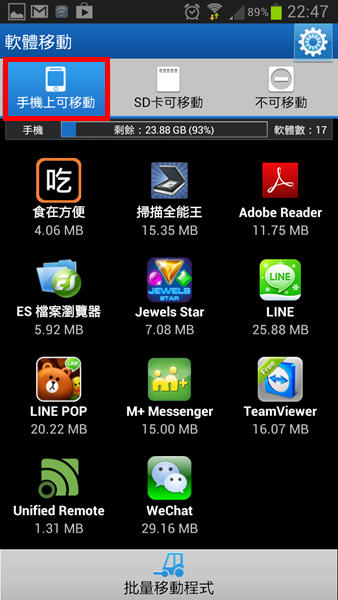
S3 移至SD
三星GALAXY S III為什麼就不能把軟體裝在SD卡,就是用安卓優化大師也不能把軟體移到SD卡,不知大家機油有沒有這回事?
*****
S3 移至SD說明
S3 是整整16G ROM 給你用(扣除系統用掉的)
S2 是16G 劃分2G 給你裝APP
S3 其實不用搬到SD,
因為夠大,16G 給你灌APP 其實很夠了。
自然安裝法,因此不需要太在意裝到哪。
以前手機程式要移到SD,
是因為系統給的空間不夠,
所以常常發生APP灌不了或沒空間了,
因此需要移動APP,
4.0以後的系統,
基本上,
他是整個內建ROM,
都可以灌APP程式。
所以移到SD卡,是多此一舉。
而且內建ROM,速度基本上都比市售SD卡,存取還快。
另外,一般APP在內建ROM中運作,
基本上比較不會發生 "不可預期的意外"。
Samsung Galaxy S3 移至SD的問題
http://drvcity.blogspot.com/2012/07/samsung-galaxy-s3-sd.html
類似問題
為什麼三星GALAXY S III就不能把軟體裝在SD卡?
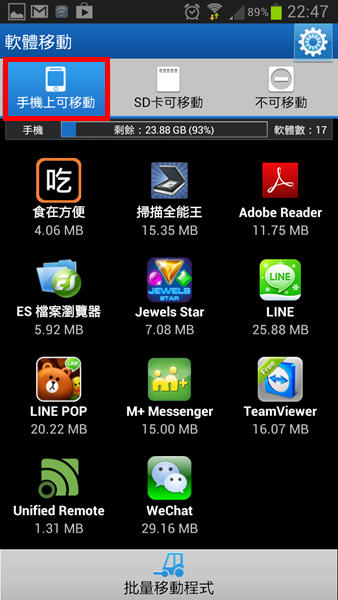
S3 移至SD
三星GALAXY S III為什麼就不能把軟體裝在SD卡,就是用安卓優化大師也不能把軟體移到SD卡,不知大家機油有沒有這回事?
*****
S3 移至SD說明
S3 是整整16G ROM 給你用(扣除系統用掉的)
S2 是16G 劃分2G 給你裝APP
S3 其實不用搬到SD,
因為夠大,16G 給你灌APP 其實很夠了。
自然安裝法,因此不需要太在意裝到哪。
以前手機程式要移到SD,
是因為系統給的空間不夠,
所以常常發生APP灌不了或沒空間了,
因此需要移動APP,
4.0以後的系統,
基本上,
他是整個內建ROM,
都可以灌APP程式。
所以移到SD卡,是多此一舉。
而且內建ROM,速度基本上都比市售SD卡,存取還快。
另外,一般APP在內建ROM中運作,
基本上比較不會發生 "不可預期的意外"。
Samsung Galaxy S3 移至SD的問題
http://drvcity.blogspot.com/2012/07/samsung-galaxy-s3-sd.html
馬上按讚 加入 [驅動程式] 粉絲團
7.15.2012
Samsung Galaxy S3 截圖位置
Samsung Galaxy S3 截圖位置

截圖放置位置
/Pictures/Screenshots
截圖設定
設定/動作設定/手部動作/滑動手掌

Samsung Galaxy S3 截圖位置
http://drvcity.blogspot.com/2012/07/samsung-galaxy-s3-screenshots.html
馬上按讚 加入 [驅動程式] 粉絲團
Samsung Galaxy S3 來電鈴聲設定
Samsung Galaxy S3 來電鈴聲設定

將mp3鈴聲放在
alarms (鬧鐘),
ringtones (鈴聲),
notifications (訊息)
這幾個資料夾裡面,
這樣你在設定裡面的各種鈴聲就都會出現了。

Samsung Galaxy S3 來電鈴聲設定
http://drvcity.blogspot.com/2012/07/samsung-galaxy-s3-ringtones.html

將mp3鈴聲放在
alarms (鬧鐘),
ringtones (鈴聲),
notifications (訊息)
這幾個資料夾裡面,
這樣你在設定裡面的各種鈴聲就都會出現了。

Samsung Galaxy S3 來電鈴聲設定
http://drvcity.blogspot.com/2012/07/samsung-galaxy-s3-ringtones.html
馬上按讚 加入 [驅動程式] 粉絲團
Samsung Galaxy S3密技15招 - 體感教學
Samsung Galaxy S3密技15招 - 體感教學
GALAXY SIII 體感教學
Samsung Galaxy S3密技15招 - 體感教學
http://drvcity.blogspot.com/2012/07/samsung-galaxy-s3-school-05.html
GALAXY SIII 體感教學
Samsung Galaxy S3密技15招 - 體感教學
http://drvcity.blogspot.com/2012/07/samsung-galaxy-s3-school-05.html
馬上按讚 加入 [驅動程式] 粉絲團
Samsung Galaxy S3密技15招 - 影片動態預覽
Samsung Galaxy S3密技15招 - 影片動態預覽
SIII 密技15招 - 影片動態預覽
Samsung Galaxy S3密技15招 - 影片動態預覽
http://drvcity.blogspot.com/2012/07/samsung-galaxy-s3-school-04.html
SIII 密技15招 - 影片動態預覽
Samsung Galaxy S3密技15招 - 影片動態預覽
http://drvcity.blogspot.com/2012/07/samsung-galaxy-s3-school-04.html
馬上按讚 加入 [驅動程式] 粉絲團
Samsung Galaxy S3密技15招 - S Voice 聲控執行語音命令
Samsung Galaxy S3密技15招 - S Voice 聲控執行語音命令
SIII 密技15招 - S Voice 聲控執行語音命令
Samsung Galaxy S3密技15招 - S Voice 聲控執行語音命令
http://drvcity.blogspot.com/2012/07/samsung-galaxy-s3-school-03.html
SIII 密技15招 - S Voice 聲控執行語音命令
Samsung Galaxy S3密技15招 - S Voice 聲控執行語音命令
http://drvcity.blogspot.com/2012/07/samsung-galaxy-s3-school-03.html
馬上按讚 加入 [驅動程式] 粉絲團
Samsung Galaxy S3密技15招 - 簡述鬧鐘
Samsung Galaxy S3密技15招 - 簡述鬧鐘
SIII 密技15招 - 簡述鬧鐘
SIII 密技15招 - 簡述鬧鐘
http://drvcity.blogspot.com/2012/07/samsung-galaxy-s3-school-02.html
SIII 密技15招 - 簡述鬧鐘
SIII 密技15招 - 簡述鬧鐘
http://drvcity.blogspot.com/2012/07/samsung-galaxy-s3-school-02.html
馬上按讚 加入 [驅動程式] 粉絲團
Samsung Galaxy S3密技15招 - 簡訊字體縮放
Samsung Galaxy S3密技15招 - 簡訊字體縮放
SIII 密技15招 - 簡訊字體縮放
SIII 密技15招 - 簡訊字體縮放
http://drvcity.blogspot.com/2012/07/samsung-galaxy-s3-school-01.html
SIII 密技15招 - 簡訊字體縮放
SIII 密技15招 - 簡訊字體縮放
http://drvcity.blogspot.com/2012/07/samsung-galaxy-s3-school-01.html
馬上按讚 加入 [驅動程式] 粉絲團
6.17.2012
監視器影片播放程式- VG Player 免安裝中文版
監視器影片播放程式- VG Player 免安裝中文版
VG Player是佳鋒科技數位保全系統監看及播放程式,
這是搭配該公司所生產VGuard監控卡的免費軟體,
可開啟VG、VGX、VGZ副檔名的監控影片檔,
可以把VG檔轉為AVI影片檔,
即可正常播放影片了。
◎ 請到下面網址下載
監視器影片播放程式- VG Player 免安裝中文版
下載1-Xuite 下載2-Sugarsync
監視器影片播放程式- VG Player 免安裝中文版
http://drvcity.blogspot.com/2012/06/vg-player.html
VG Player是佳鋒科技數位保全系統監看及播放程式,
這是搭配該公司所生產VGuard監控卡的免費軟體,
可開啟VG、VGX、VGZ副檔名的監控影片檔,
可以把VG檔轉為AVI影片檔,
即可正常播放影片了。
◎ 請到下面網址下載
監視器影片播放程式- VG Player 免安裝中文版
下載1-Xuite 下載2-Sugarsync
監視器影片播放程式- VG Player 免安裝中文版
http://drvcity.blogspot.com/2012/06/vg-player.html
馬上按讚 加入 [驅動程式] 粉絲團
錄音筆.act轉檔mp3程式
錄音筆.act轉檔mp3程式
測試客戶 SAMPO 錄音筆,
市面新的轉檔程式均無法解析,
最後,終於用這個轉檔成功,
讀出清楚的語音資料。
各位試試
MP3Set1_45_act.rar
◎ 請到下面網址下載
錄音筆.act轉檔程式
下載1-Xuite 下載2-Sugarsync
錄音筆.act轉檔程式
http://drvcity.blogspot.com/2012/06/act-to-mp3.html
測試客戶 SAMPO 錄音筆,
市面新的轉檔程式均無法解析,
最後,終於用這個轉檔成功,
讀出清楚的語音資料。
各位試試
MP3Set1_45_act.rar
◎ 請到下面網址下載
錄音筆.act轉檔程式
下載1-Xuite 下載2-Sugarsync
錄音筆.act轉檔程式
http://drvcity.blogspot.com/2012/06/act-to-mp3.html
馬上按讚 加入 [驅動程式] 粉絲團
監視器解碼器GeoCodec
監視器解碼器GeoCodec
Monitor decoder
社區安裝的監視器,
許多副檔名格式雖然為 .avi,
但安裝多套播放程均無法正常解碼,
使用這GeoCodec,
安裝完,
即可使用一般包括 Mediaplayer 等播放程式正常解碼觀看了。
◎ 請到下面網址下載
監視器解碼器GeoCodec
下載1-Xuite 下載2-Sugarsync
監視器解碼器
http://drvcity.blogspot.com/2012/06/monitor-decoder-geocodec.html
Monitor decoder
社區安裝的監視器,
許多副檔名格式雖然為 .avi,
但安裝多套播放程均無法正常解碼,
使用這GeoCodec,
安裝完,
即可使用一般包括 Mediaplayer 等播放程式正常解碼觀看了。
◎ 請到下面網址下載
監視器解碼器GeoCodec
下載1-Xuite 下載2-Sugarsync
監視器解碼器
http://drvcity.blogspot.com/2012/06/monitor-decoder-geocodec.html
馬上按讚 加入 [驅動程式] 粉絲團
3.12.2012
【網站集客】手把手學行銷 讓客戶自動找上門的網路行銷法
【網站集客】手把手學行銷 讓客戶自動找上門的網路行銷法

讓客戶自動找上門的網路行銷法影片
我幫助上班族、直銷商、保險商、中小企業主,
學習如何在網路上找到潛在客戶,
並賣出產品賺到錢的方法。
聯盟行銷(affiliate marketing) ,夥伴計畫(Affiliate Program)
請按一下圖看影音說明
讓客戶自動找上門的網路行銷法
注意:
請立即觀看這個影片,了解網路行銷應該學習什麼才會成功
並且知道我要送給你價值超過1000,000的課程內容是什麼!
加入課程的方法,將會出現在影片的中間
讓客戶自動找上門的網路行銷法影片
【網站集客】手把手學行銷 讓客戶自動找上門的網路行銷法
http://drvcity.blogspot.com/2012/03/auto-client.html

讓客戶自動找上門的網路行銷法影片
我幫助上班族、直銷商、保險商、中小企業主,
學習如何在網路上找到潛在客戶,
並賣出產品賺到錢的方法。
聯盟行銷(affiliate marketing) ,夥伴計畫(Affiliate Program)
請按一下圖看影音說明
讓客戶自動找上門的網路行銷法
注意:
請立即觀看這個影片,了解網路行銷應該學習什麼才會成功
並且知道我要送給你價值超過1000,000的課程內容是什麼!
加入課程的方法,將會出現在影片的中間
讓客戶自動找上門的網路行銷法影片
【網站集客】手把手學行銷 讓客戶自動找上門的網路行銷法
http://drvcity.blogspot.com/2012/03/auto-client.html
馬上按讚 加入 [驅動程式] 粉絲團
驅動之家MyDrivers正式版
驅動之家MyDrivers正式版

【軟體名稱 】驅動之家正式版
【軟體版本 】v5
【軟體語言 】中文
【軟體性質 】共享軟件
【檔案格式 】ZIP
【解壓密碼 】NO
【軟體簡介 】
驅動精靈是由驅動之家研發的一款集驅動程式自動升級、驅動備份、驅動還原、驅動卸載、硬件檢測等多功能於一身的專業驅動程式。
您可以徹底扔掉驅動光碟,把驅動程式的下載、安裝、升級、備份全部交給驅動精靈來搞定!
驅動精靈2009、2010和2011均通過了Windows7 (Win7)兼容認證,支持包含Windows 2000、XP、Vista、7在內的所有微軟32/64位操作系統。

1 、驅動程式問題迎刃而解電腦有設備不工作?找不到驅動程式?驅動程式版本太舊,玩新遊戲總是出狀況?這都不是事兒,驅動精靈幫你搞定!
2 、系統補丁快速安裝操作系統補丁沒打齊?缺少各種. Net 、 VC 運行庫致使程序無法運行?驅動精靈可讓您的系統安全穩定,功能完備。
3 、驅動之家軟件寶庫裝機不愁系統剛裝好,需要各種驅動程式?驅動精靈軟件寶庫幫你實現快速裝機一條龍,要什麼軟件直接挑選,快速又安全。
4 、硬件檢測辨別真偽專業硬件檢測功能,內容豐富,結果準確。穿透表面看本質,助您判斷硬件設備型號狀態, JS 騙子無處可藏。
驅動之家MyDrivers正式版
下載
驅動之家MyDrivers正式版
http://drvcity.blogspot.com/2012/03/my-driver-home.html

【軟體名稱 】驅動之家正式版
【軟體版本 】v5
【軟體語言 】中文
【軟體性質 】共享軟件
【檔案格式 】ZIP
【解壓密碼 】NO
【軟體簡介 】
驅動精靈是由驅動之家研發的一款集驅動程式自動升級、驅動備份、驅動還原、驅動卸載、硬件檢測等多功能於一身的專業驅動程式。
您可以徹底扔掉驅動光碟,把驅動程式的下載、安裝、升級、備份全部交給驅動精靈來搞定!
驅動精靈2009、2010和2011均通過了Windows7 (Win7)兼容認證,支持包含Windows 2000、XP、Vista、7在內的所有微軟32/64位操作系統。

1 、驅動程式問題迎刃而解電腦有設備不工作?找不到驅動程式?驅動程式版本太舊,玩新遊戲總是出狀況?這都不是事兒,驅動精靈幫你搞定!
2 、系統補丁快速安裝操作系統補丁沒打齊?缺少各種. Net 、 VC 運行庫致使程序無法運行?驅動精靈可讓您的系統安全穩定,功能完備。
3 、驅動之家軟件寶庫裝機不愁系統剛裝好,需要各種驅動程式?驅動精靈軟件寶庫幫你實現快速裝機一條龍,要什麼軟件直接挑選,快速又安全。
4 、硬件檢測辨別真偽專業硬件檢測功能,內容豐富,結果準確。穿透表面看本質,助您判斷硬件設備型號狀態, JS 騙子無處可藏。
驅動之家MyDrivers正式版
下載
驅動之家MyDrivers正式版
http://drvcity.blogspot.com/2012/03/my-driver-home.html
馬上按讚 加入 [驅動程式] 粉絲團
2.03.2012
HP驅動程式下載
HP驅動程式下載

提供各式主機,印表機,....等產品及驅動程式
以下為HP台灣區繁體中文站
官方網站:http://www.hp.com.tw/
驅動程式下載:http://www8.hp.com/tw/zh/support-drivers.html
HP驅動程式下載
http://drvcity.blogspot.com/2012/02/hp-drivers-download.html

提供各式主機,印表機,....等產品及驅動程式
以下為HP台灣區繁體中文站
官方網站:http://www.hp.com.tw/
驅動程式下載:http://www8.hp.com/tw/zh/support-drivers.html
HP驅動程式下載
http://drvcity.blogspot.com/2012/02/hp-drivers-download.html
馬上按讚 加入 [驅動程式] 粉絲團
NVIDIA 驅動程式下載
NVIDIA 驅動程式下載

提供各式GeForce,ION,Quadro,nForce....等產品及驅動程式
以下為NVIDIA台灣區繁體中文站
官方網站:http://www.nvidia.com.tw/
驅動程式下載:http://www.nvidia.com.tw/Download/index.aspx?lang=tw
NVIDIA 驅動程式下載
http://drvcity.blogspot.com/2012/02/nvidia-drivers-download.html

提供各式GeForce,ION,Quadro,nForce....等產品及驅動程式
以下為NVIDIA台灣區繁體中文站
官方網站:http://www.nvidia.com.tw/
驅動程式下載:http://www.nvidia.com.tw/Download/index.aspx?lang=tw
NVIDIA 驅動程式下載
http://drvcity.blogspot.com/2012/02/nvidia-drivers-download.html
馬上按讚 加入 [驅動程式] 粉絲團
2.01.2012
1.06.2012
Google網路硬碟
Google網路硬碟

雲端需求愈來愈多,
文件也朝向放在雲端上發展,
檔案當然也是。
現在,Google文件可以上傳任何類型的檔案了,也就是即不限任何檔案格式,那是什麼意思呢?
也就是可以把Google文件當作雲端Google網路硬碟使用了。
現在,本篇文章就把它簡稱為Google網路硬碟囉。
Google網路硬碟(Google文件)的空間容量 1 GB(不夠用的話還可以付費升級儲存空間)、單檔限制 250 MB,每個上載檔案或資料夾的大小上限為 10 GB。
因為它還能分享給非註冊的使用者,對於大部份的使用者來說,算是一個還不錯用的雲端網路硬碟儲存空間了。
Google網路硬碟文件資料夾管理
個人資料使用上,可以依需求作不同文件作成分類的資料夾,
文件放一起,不同對象也能分類,
即使是要下載的檔案也行,
簡直快跟檔案總管一樣了。

使用者端所看到的下載畫面
文件

一般檔案

參考文章
Google文件當作雲端網路硬碟使用
免費雲端網路硬碟空間推薦
Google網路硬碟
http://drvcity.blogspot.com/2012/01/google-hardisk.html

雲端需求愈來愈多,
文件也朝向放在雲端上發展,
檔案當然也是。
現在,Google文件可以上傳任何類型的檔案了,也就是即不限任何檔案格式,那是什麼意思呢?
也就是可以把Google文件當作雲端Google網路硬碟使用了。
現在,本篇文章就把它簡稱為Google網路硬碟囉。
Google網路硬碟(Google文件)的空間容量 1 GB(不夠用的話還可以付費升級儲存空間)、單檔限制 250 MB,每個上載檔案或資料夾的大小上限為 10 GB。
因為它還能分享給非註冊的使用者,對於大部份的使用者來說,算是一個還不錯用的雲端網路硬碟儲存空間了。
Google網路硬碟文件資料夾管理
個人資料使用上,可以依需求作不同文件作成分類的資料夾,
文件放一起,不同對象也能分類,
即使是要下載的檔案也行,
簡直快跟檔案總管一樣了。

使用者端所看到的下載畫面
文件

一般檔案

參考文章
Google文件當作雲端網路硬碟使用
免費雲端網路硬碟空間推薦
Google網路硬碟
http://drvcity.blogspot.com/2012/01/google-hardisk.html
馬上按讚 加入 [驅動程式] 粉絲團
訂閱:
文章 (Atom)
一週熱門文章
-
FOXY下載恢復使用方法 這問題經常有人問: 解決FOXY下載恢復使用, 就在 刪除update資料夾 測試使用 1.9.10 版OK 已安裝FOXY恢復使用法 1. 重點在於顯現以及刪除update資料夾(此為隱藏目錄), (顯示方法參閱 顯示隱藏...
-
. . 各種注音字型 注音字型, 是很常用的中文系統工具, 文書編輯中也常用, 以下為整理資料。 常見注音字型如下: .華康注音體(黑) .華康注音體(楷) .華康黑體注音、破音 .華康楷書體注音、破音 .超研澤注音體 .文鼎注音體 .書法中黑(注音一) .書法中黑(注音填空) ...
-
Win7PE 繁體中文版 Win7PE , noname xpe PE 是個很特別的工具, 簡單說,就是可以跳過硬碟, 只用光碟或隨身碟等, 單獨跑 Windows系統, 加上許多常用的工具程式, 就可以對電腦本身做許多基本操作,甚至維護, 可以說是集救援、重...
-
小米WiFi (MiWiFi)驅動程式下載 小米隨身WiFi 小米WiFi的 官網 ,下載要驅動小米隨身WiFi的軟體。 下載小米WiFi驅動軟體: 官網 按這裡 本站下載 v2.1.572 按這裡 把小米隨身 WiFi 當成無線網卡來用...
-
監視器影片播放程式- VG Player 免安裝中文版 VG Player是佳鋒科技數位保全系統監看及播放程式, 這是搭配該公司所生產VGuard監控卡的免費軟體, 可開啟VG、VGX、VGZ副檔名的監控影片檔, 可以把VG檔轉為AVI影片檔, 即可正常播放影片了。...
-
Samsung Galaxy S3 錄音檔如何由3ga轉mp3 3ga轉mp3 Samsung Galaxy S3 錄音檔要尋找適當的播放器考倒一堆人 其實, 有個很簡單的作法 就是改副檔名為 .mp3 哇---, 就這樣---, 真是太狠了, 這...
-
. . Kinyo視訊驅動程式下載 其他 下載萬用視訊驅動程式 . . 相關文章 免費視訊聊天室觀看教學 免費視訊軟體 視訊驅動程式 Kinyo視訊驅動程式下載 logitech視訊驅動程式下載 亞邁V-Gear webcam 驅動程式 ...
-
foxy藍燈win7解決 foxy藍燈win7, foxy藍燈2014, foxy藍燈問題, foxy亮藍燈, 藍色foxy foxy藍色win7, foxy藍色2014, foxy藍色問題, foxy顯示藍色 Foxy安裝於Windows7執行程式卻不能上傳下載...
-
無法解除安裝裝置。裝置可能是開機必須的裝置 從裝置管理員,想要移除某項裝置,卻出現如上訊息,該怎麼處理呢? 解除安裝裝置 1. 點選無法辨識的裝置,按右鍵/內容,點詳細資料查看" 裝置例項識別碼 "。 2. 開啟 regedit 「...
-
Windows 7序號 手動更換法 在[命令提示字元]程式圖標上面點選[右鍵]→[以系統管理員身份執行] 接著輸入以下指令: slmgr.vbs -ipk XXXXX-XXXXX-XXXXX-XXXXX-XXXXX 若上面指令還是無法順利更換請輸入下列指令: ...






